Page 1
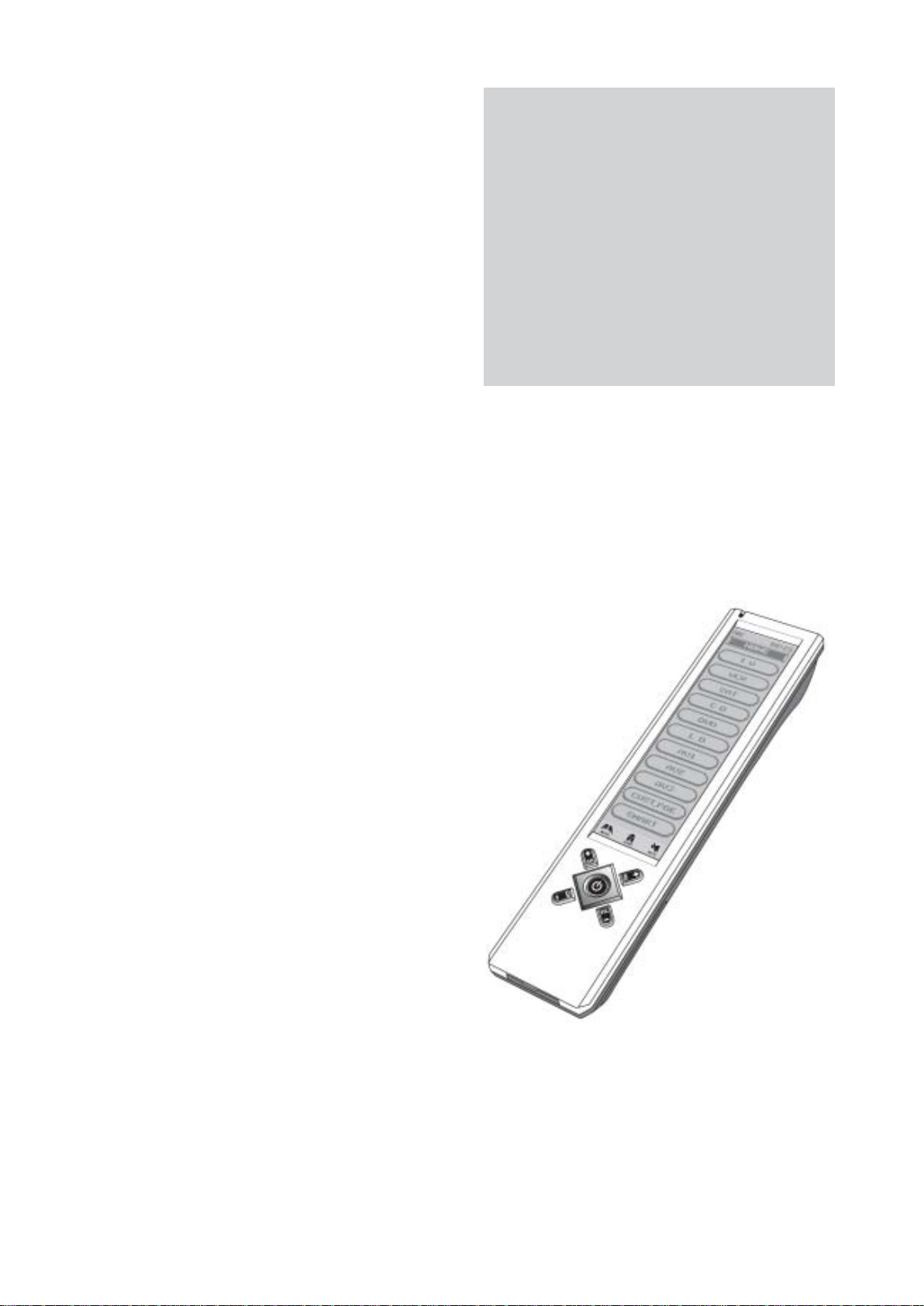
HOME THEATRE MASTER
HOME THEATRE MASTER
Mando a distancia universal
con pant alla táctil
MANUAL DEL PROPIETARIO
Page 2
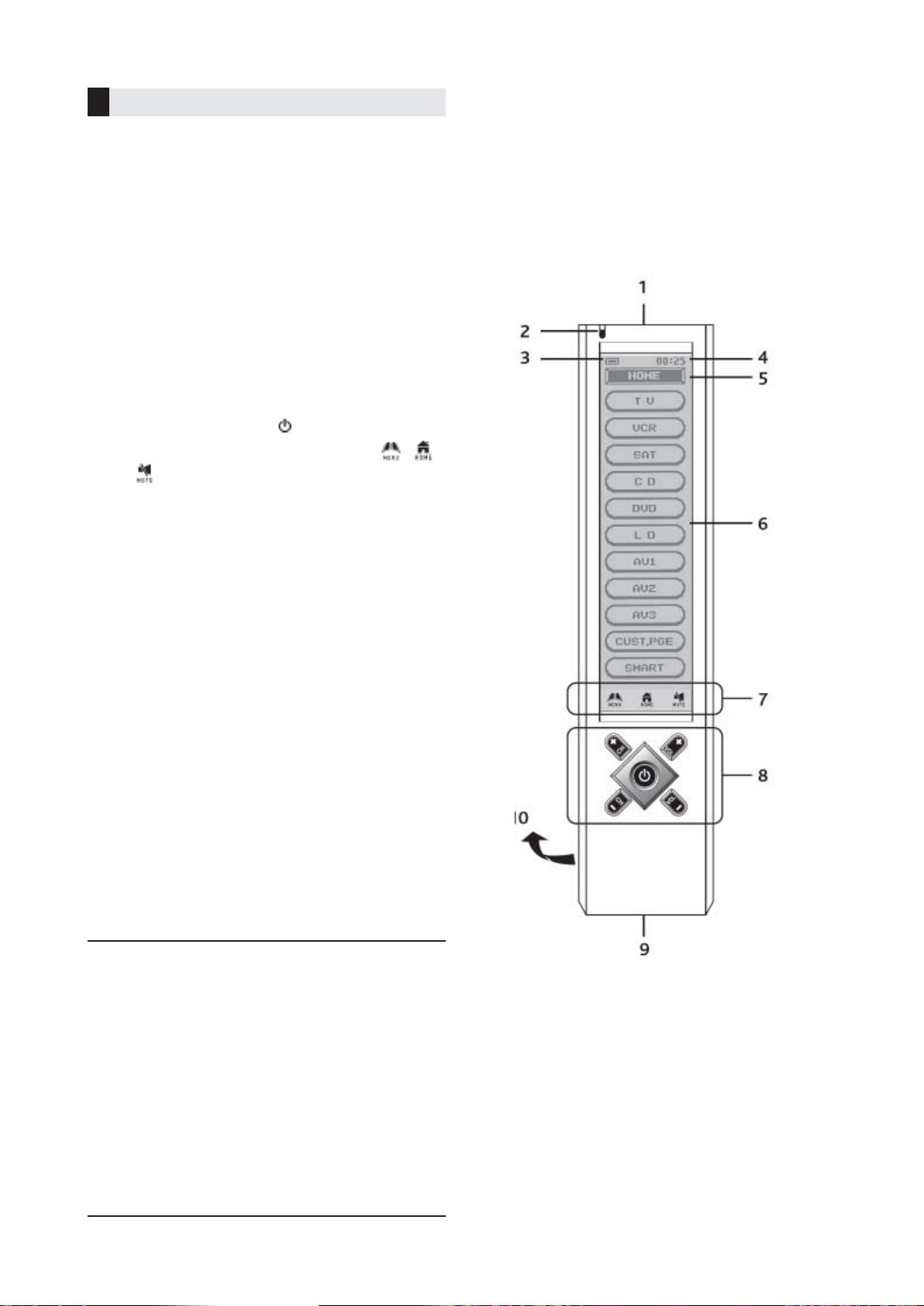
1 Introducción
¡Felicidades! Su mando a distancia para Home Theatre Master
es un dispositivo electrónico de última generación que integra
distintos controles remotos por infrarrojos para transmitir
instantáneamente las órdenes A/V que marque con sus dedos.
Esperamos que disfrute de este mando y lo considere un
asistente personal digital (PDA) de su sistema Home Theatre.
1.1 Características principales
Pre-programado, con capacidad de memorización.
•
• Mando “10 en 1” (TV, VCR, SAT, CTV, DVD, LD, CD,
AV1, AV2 y AV3)
• Puede memorizar hasta 240 comandos.
• Máximo 70 teclas por modo de dispositivo.
• Panel táctil EL con luz trasera y sensor inteligente de
iluminación para un mayor ahorro energético.
• 5 prácticas teclas duras ( , CH+, CH, VOL+, VOL–)
• 3 comandos abreviados por pantalla táctil ( , ,
)
• Configuración por introducción de código, búsqueda por
fabricante del aparato y búsqueda por código de librería.
• 10 programas inteligentes, cada uno con 32 pasos como
máximo.
• Nombre del aparato y edición, traslado, borrado y
restauración de teclas de función.
• Página personalizada, con su configuración personal y
los comandos más utilizados.
• Función Copiar de mando a mando.
• Control de volumen de TV y AMP desde el mando.
• Pantalla de ayuda interactiva.
• Bloqueo mediante contraseña de seguridad.
• Reloj en tiempo real.
• Indicador de nivel de las pilas.
• Apagado automático.
• Cargador AC/DC.
• Pilas recargables.
Características opcionales
• Cargador de mesa, para recargar rápidamente las pilas.
• Conexión a PC (PC link) para estructuración y
funcionamiento de teclas especiales mediante USB.
• Carga y descarga de software para PC.
1.2 Conozca su mando maestro a
distancia Home Theatre Master
1. Lente infrarrojos 6. Panel pantalla táctil
2. Indicador LED verde 7. T eclas de acceso rápido
3. Medidor nivel pilas 8. Teclas de acceso directo
4. Hora actual 9. Jack de conexión
5. Modo actualmente en uso 10. Compartimento para pilas
Nota:
Este equipo ha sido probado y cumple los límites estipulados para un
dispositivo digital de clase B, según la Parte 15 de las normas FCC. Estos
límites tienen por objeto establecer una protección razonable contra
interferencias perjudiciales en instalaciones domésticas. Este equipo genera, utiliza y puede irradiar energía de radiofrecuencia y, si no se instala y
utiliza de acuerdo con las instrucciones, puede provocar interferencias
perjudiciales en las comunicaciones por radio. Esto no garantiza, no obstante, que no se produzcan interferencias en alguna instalación en particular. Si este equipo provoca interferencias perjudiciales en la radio o la
televisión. Si este equipo crea interferencias en la recepción de radio o
televisión, lo cual puede averiguarse encendiendo y apagando el equipo,
proponemos al usuario que pruebe a corregir dichas interferencias aplicando
una o varias de estas medidas:
– Reoriente o cambie la ubicación de la antena receptora.
– Aumente la separación entre el equipo y el receptor.
– Conecte el equipo a una toma de corriente perteneciente a un circuito
distinto al que utiliza el receptor.
– Solicite ayuda al distribuidor o a un técnico experimentado de radio/TV.
“Cualquier modificación no autorizada por el fabricante puede anular el
derecho del usuario a operar este dispositivo.”
1
2
Page 3
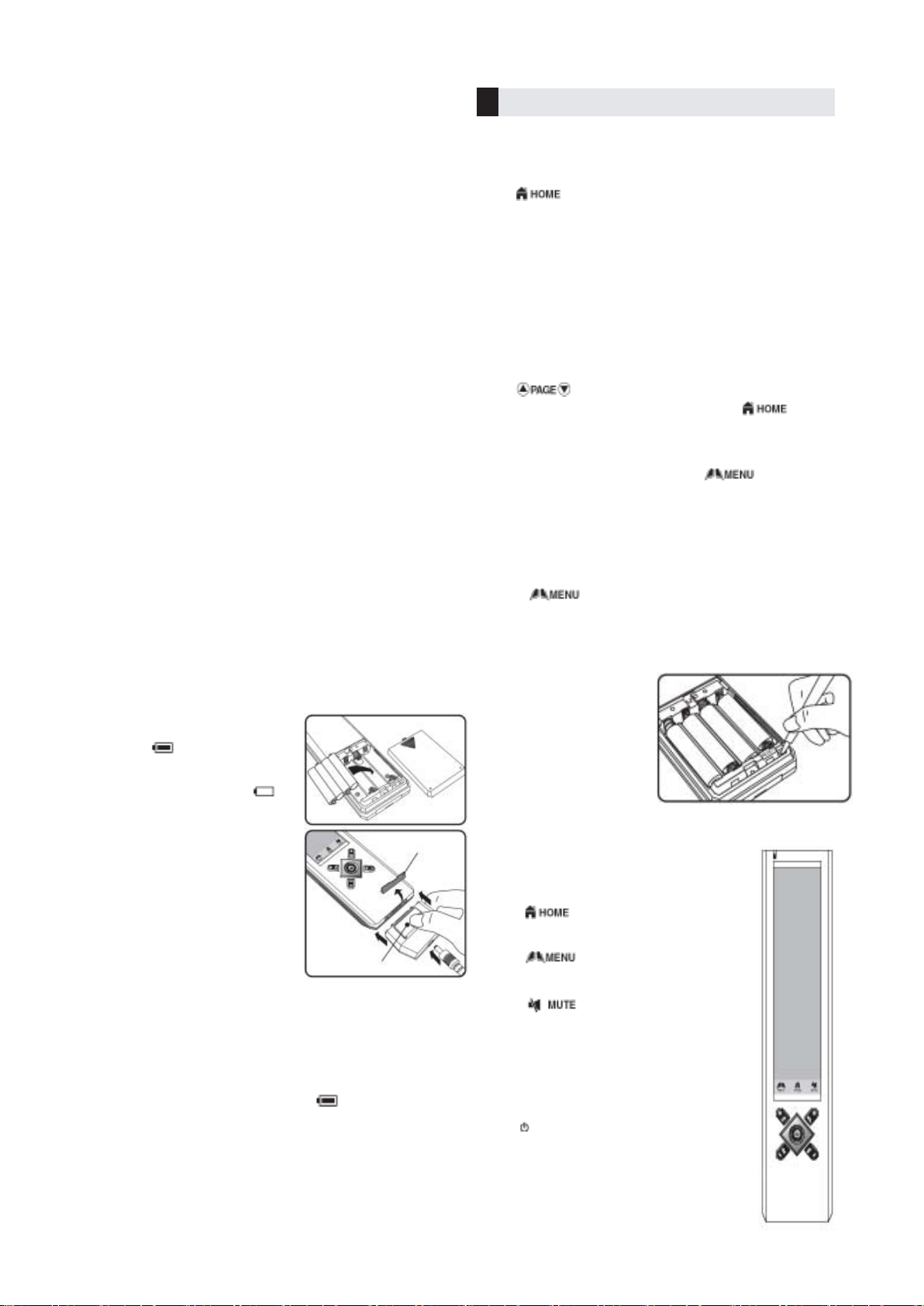
1.3 Especificaciones técnicas
2 Puesta en marcha
Sistema de funcionamiento: Sistema integrado de control remoto
Compatibilidad: Pre-programado con librería de
Capacidad de memoria: 240 comandos
Retención de memoria tras
desconexión de las pilas: Memoria no-volátil y
Panel de visualización: Pantalla LCD táctil
Resolución: 320 x 80 píxels
Iluminación trasera EL: Iluminación trasera azul- verdosa EL
Distancia operativa: 8 Metros (25 pies)
Potencia necesaria: 4 pilas recargables AAA NiMH
Tiempo de recarga: 17 horas aprox.
Dimensiones: 220 x 51 x 25 mm
Peso : 165 g (sin pilas)
Accesorios incluidos: 1 Adaptador AC/DC (DC 9 V, 400 mA,
Accesorios opcionales: Cargador de mesa— Recarga rápida
Las especificaciones y funciones están sujetas a cambios sin aviso
previo, para introducción de mejoras.
por infrarrojos, preprogramado y con
capacidad de memorización.
código para reconocer
televisiones(TV), grabadoras de
vídeo (VCR), receptores de señal por
satélite, analógica y digital (SAT),
convertidores de cable
(CTV),reproductores de Láser Disc
(LD), reproductores de Compact
Disc (CD), reproductores de Digital
Video Disc (DVD) y amplificadores
integrados (AMP).
permanente.
monocroma
con sensor de luz
215 g (con pilas)
3,6 VA)
1 Conector (para recarga)
4 pilas recargables AAA NiMH
Software PC Link para MS Windows
98, cable USB 2000
1.4 Instalación y recarga de las pilas
El paquete incluye 4 pilas recargables AAA NiMH, un
conector y un adaptador de corriente. Recomendamos
dejar cargando las pilas al menos 10 horas la 1
se utilice. Cuando el
medidor de nivel de pilas
“
”, situado en la
esquina superior izquierda
de la pantalla LCD no
marque nada “
significará que las pilas
están casi
agotadas.Deberá
recargarlas.
Para recargar las pilas,
conecte el adaptador de
corriente a una toma AC,
introduzca el jack de DC
en el conector y conéctelo
a continuación a la toma
situada en la parte inferior
del mando a distancia. El
tiempo máximo necesario
para recargar las pilas es de 17 horas.
Para instalar las pilas, abra la tapa y colóquelas según
las polaridades que se indican en el compartimento.
Vuelva a colocar la tapa.
Nota:
1. No aparecerá el icono de pilas “ ” en el modo de Menú.
2. La unidad está diseñada para conseguir un funcionamiento
óptimo con las pilas originales.
3. NO CONECTE el adaptador de corriente y el conector si utiliza pilas
que no sean las 4 originales.
4. Para evitar pérdidas de datos, está prohibido configurar el
mando a distancia cuando las baterías están agotadas.
”,
Presione aquí para despegarlo.
ª vez que
Quite el protector
de goma.
Tras colocar las pilas, el aparato le avisará en la página
principal, mostrándole todos los dispositivos y funciones
para que usted efectúe su selección. Cada vez que toque
“
”, saltará a esta página. Si el mando a distancia
está inactivo durante 60 segundos, pasa al modo de ahorro
energético (‘Sleep’) y se apaga la pantalla. Para activarlo
sólo tiene que tocar el panel de pantalla.
Nota: Aunque el mando esté en modo ‘sleep’, la sección
de teclas de acceso rápido seguirá activa.
Toque cualquiera de los iconos de dispositivo de la p antalla
para seleccionar el modo de dispositivo correspondiente.
Aparecerá una plataforma de teclas de control remoto.
Pulse directamente la tecla que desee para enviar la
correspondiente orden por infrarrojos (IR).
Si desea cambiar las páginas de comandos, pulse
“
”, situada en la parte inferior de la pantalla.
Para volver a la página principal, pulse “ ”.
Las teclas vacías no tienen etiqueta ni símbolo; están
disponibles para memorizar contenidos. Para más detalles,
consulte la sección Memorización de este manual.
Para configurar la unidad, pulse “ ”.
2.1 Calibración del panel
Para calibrar el panel de pantalla táctil del mando a
distancia,siga las siguientes instrucciones. Cuando obtenga
una respuesta incorrecta del panel de la pantalla táctil,
calíbrelo.
• Para configurar la unidad, pulse
“
”.
• Pulse “REMOTE SETTING”.
• Pulse “CALIBRATION”.
• Siga el procedimiento descrito en la pantalla.
• Para volver a la página de inicio, pulse “BACK”.
Nota importante:
—
Reset
Si su Home Theatre Master se detiene por
cualquier razón, puede
reiniciar el mando a
distancia pulsando la tecla
“RESET”, situada dentro
del compartimento de las
pilas (ver ilustración).
2.2 Teclas de acceso directo
En la parte inferior de la pantalla LCD verá 3
teclas de acceso directo.
•
Salte a la página principal para
seleccionar el dispositivo que desea
controlar (TV, VCR, DVD, etc.)
•
Acceda al menú de
Configuración principal para
realizar la configuración.
• Función “Mute” (sin volumen).
2.3 Teclas duras
Hay 5 teclas duras que transmiten por IR el
comando correspondiente al dispositivo
seleccionado.
•
•
CH+ Subir un programa o canal.
•
CH– Bajar un programa o canal.
•
VOL+ Subir volumen.
•
VOL– Bajar volumen.
Encendido/ apagado (ON/OFF).
3
4
Page 4
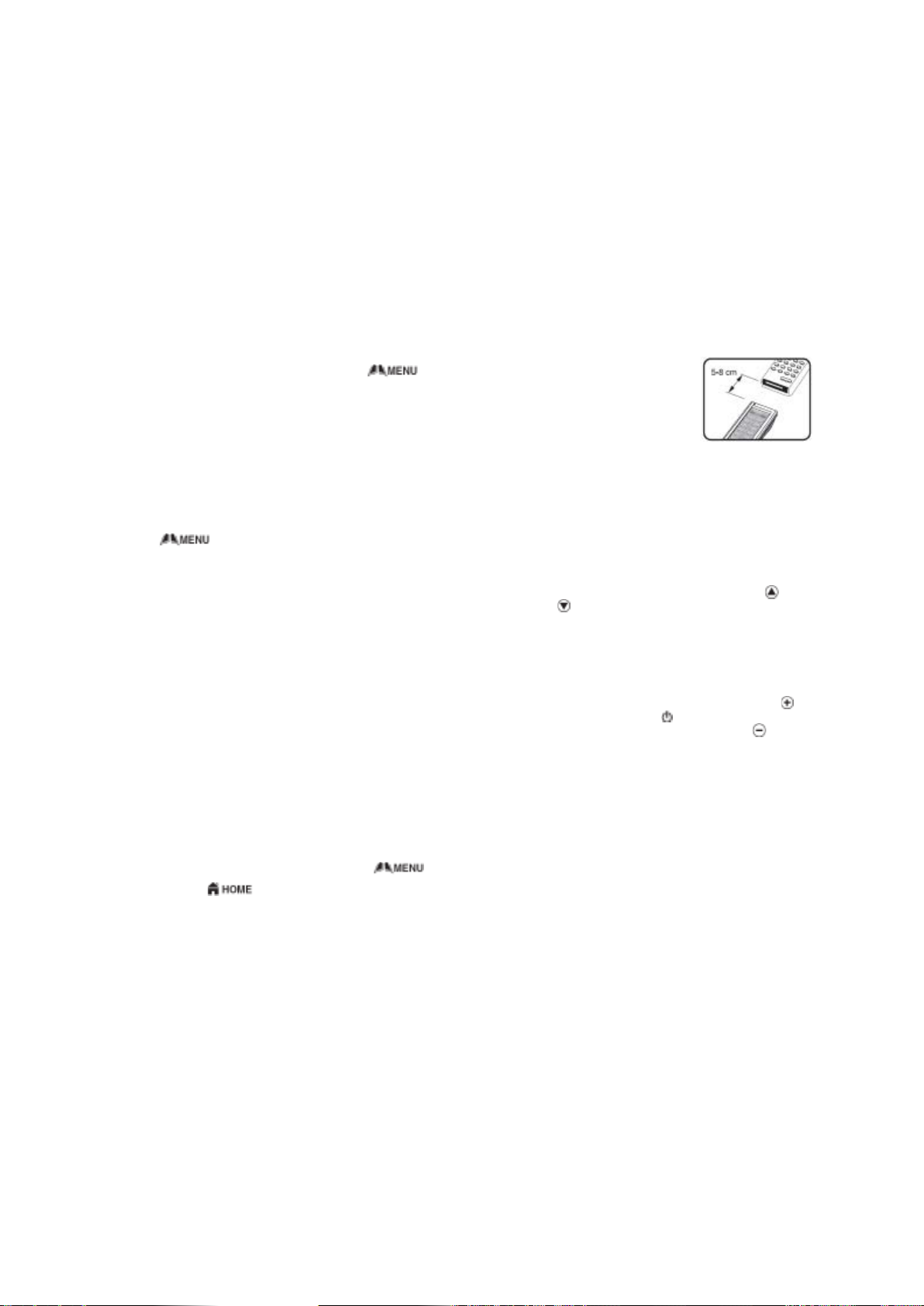
2.4 Tono de tecla
Cada vez que pulse una tecla, oirá un breve pitido. Puede
activar o desactivar esta opción en la configuración del
menú principal. (Para más detalles, consulte la sección
Configuración del mando a distancia de este manual.)
2.5 Luz trasera
La iluminación trasera EL de la pantalla LCD y de las teclas
duras es independiente y se pueden activar o desactivar
por separado. Cada vez que pulse una tecla, la luz trasera
se encenderá durante 5 segundos. Si así lo desea, puede
desactivar esta función. (Para más detalles, consulte la
sección Configuración del mando a distancia de este
manual.)
2.6 Librería de códigos de infrarrojos (IR)
Para configurar un código, pulse una vez “ ”. A
continuación, seleccione el dispositivo que desea
configurar y el método de configuración. Puede hacerlo
memorizando teclas de comando de un mando a distancia
original, introduciendo un número de código, recorriendo
la lista de fabricantes o buscando en toda la librería.
Consulte el listado de código anexo, en el que encontrará
el número de código de IR de cada dispositivo.
2.7 Configuración de la unidad
Pulse “ ” y escoja uno de las siguientes opciones:
Setup — configure el código pre-programado, o memorice una
tecla de comando.
Pulse “Setup”, y escoja una de las siguientes
opciones:
Learning – memorice o copie una tecla de comando
O
de un mando a distancia original en su mando
maestro para Home Theatre.
• Pulse “Learning” en el menú de configuración.
• Seleccione un dispositivo para el que desee que
transmita las teclas de comandos. (Ej. TV)
• Pulse la tecla que desee memorizar en el Home
Theatre Master.
• Oriente el mando original hacia la parte frontal del
Home Theatre Master. Pulse la tecla del mando
original y manténgala pulsada hasta que el Home
Theatre Master muestre el mensaje de que la ha
captado correctamente. Suele tardar unos
instantes.
• Edite el nombre de la tecla o simplemente confirme
pulsando “OK”.
• Si desea copiar más comandos, pulse otra tecla.
• Para volver al menú principal, pulse “
bien “
Memorización de señales duales – si observa
que un comando memorizado sólo funciona en
ocasiones con su equipo A/V, es posible que su
mando a distancia original contenga señales
duales. Para reprogramar estos mandos, siga
los siguientes pasos:
• Pulse “Learning” en el menú de configuración.
• Seleccione el dispositivo que desea que transmita
las teclas de comandos. (Ej. TV)
• Pulse la tecla que desee memorizar en el Home
Theatre Master.
• Oriente el mando original hacia la parte frontal del
Home Theatre Master. Pulse la tecla del mando
original y manténgala pulsada hasta que el Home
Theatre Master muestre el mensaje de que la ha
”, y volverá a la página principal.
” o
captado correctamente. Suele tardar unos
instantes.
• Edite el nombre de la tecla o simplemente confirme
pulsando “OK”.
• Pulse la misma tecla en el Home Theatre Master.
• Vuelva a dirigir el mando a distancia original hacia
la parte frontal del Home Theatre Master.
Mantenga pulsada la tecla homóloga del mando
original hasta que el Home Theatre Master
confirme que ha recibido correctamente el
mensaje.
• Para confirmar, edite el nombre de la tecla o
simplemente pulse “OK”.
Nota:
La distancia óptima de recepción para memorizar
comandos a distancia es de 5 – 8 cm. Si tiene algún
problema durante el proceso de memorización,
modifique ligeramente la distancia de los dos mandos
a distancia y vuelva a intentarlo.
Puede comprobar cuánto
espacio queda libre en la
memoria para incorporar
más comandos en el menú
Status. (Para más detalles,
consulte la sección
Configuración del mando
a distancia de este
manual.)
O
Brand Name – configure el código pre-programado
seleccionando una marca.
• Antes de comenzar el proceso de configuración,
encienda el dispositivo que desee instalar. (ej. TV)
• Pulse “Brand Name” en el menú Configuración.
• Seleccione un dispositivo. (Ej. TV)
• Aparecerá en pantalla una lista de marcas de
fabricantes, en orden alfabético. Pulse “
” para navegar a lo largo de la lista, o bien teclee
“
un carácter para acceder a un nombre de marca.
(Ej. “D” de Daitsu)
• Cada vez que pulse una marca de la lista, ésta
quedará resaltada. (Ej. Daitsu)
• Pulse las teclas de prueba en la pantalla LCD o
una tecla dura, para probar el código seleccionado.
• Para buscar el código siguiente, pulse “
enviar el comando “
• Para saltar el código anterior, pulse “
• Pulse “Back” para cancelar la orden y volver a la
anterior página de menú y seleccionar otra marca
fabricante. (Vuelva a seguir los mismos pasos.)
• Para confirmar y salir del menú de configuración,
pulse “OK”.
” al mismo tiempo.
” o
”, o
”.
Nota:
Si ha llegado al final de los códigos, la pantalla le
preguntará si desea seguir con búsqueda automática
o salir. Si desea más información sobre configuración
de la búsqueda automática, consulte la sección Auto
Search de este manual.
O Enter Code– configure el código pre-programado
introduciendo el número de código. (Home Theatre
Master tiene grabados numerosos códigos de
control, correspondientes a las marcas más
conocidas de equipos de AV. Consulte el código de
sus aparatos en la lista adjunta.)
• Pulse “Enter Code” en el menú de configuración.
• Seleccione un dispositivo. (Ej. TV)
• Teclee los dígitos correspondientes al número de
código (consulte el número en la lista de códigos,
por ej. 0021).
• Si desea borrar el último digito marcado, por
ejemplo porque se haya equivocado, pulse
“Delete”).
• Para cancelar y volver a la página anterior del
menú, pulse “Back”.
• Para confirmar el número marcado, pulse “OK”.
• Para comprobar la función correspondiente, pulse
“Test Key” en la pantalla LCD, o bien una tecla dura.
• Para confirmar y salir de la configuración, pulse
“OK ”.
5
6
Page 5

O Auto Search – configure el código pre-
programado. Para ello, búsquelo en la librería.
• Antes de comenzar este proceso de
configuración, encienda el dispositivo.
(Ej.TV)
• Pulse “Auto Search” en el Menú de configuración.
• Seleccione un dispositivo. (Ej. TV)
• Pulse “ ” una vez despacio, con paciencia y
repetidamente, hasta que su aparato se
desconecte. A continuación, pulse “OK” para fijar
el código, o bien pulse “Test Key” para probar el
dispositivo durante el proceso de configuración.
• Pulse una vez “
anterior código, en caso de haber perdido el último
código.
• Para cancelar y volver a la página anterior del
menú, pulse “Auto Search“.
• Para confirmar y salir del menú de configuración,
pulse “OK”.
” para pasar rápidamente al
Nota:
1.Cuando configure un código para un dispositivo,
el comando memorizado y el nombre de dicho
dispositivo se perderán, recuperándose en cambio
el comando pre-programado.
2.Algunos de los códigos no tienen comando de
Encendido. Estos códigos no se pueden detectar
mediante la Auto Search. Aconsejamos al
usuario que utilice la “Test Key” para probar otras
teclas.
3.Durante la búsqueda automática, el usuario puede
utilizar cualquiera de las teclas duras para probar
el comando.
3 Configuración avanzada
3.1 Edit— tecla de cambio de nombre, mover o borrar
/ etiqueta de dispositivo.
Pulse “ ”, y luego,“Edit”. Escoja una de las
siguientes opciones:
3.1.1. Key Name– cambiar nombre de etiqueta de
tecla
• Pulse “Key Name” en el menú Edit.
• Seleccione un dispositivo.
• Seleccione la tecla que desee editar.
• Pulse
los distintos grupos de teclas (caracteres, símbolos
o gráficos), y pulse “
página diferente de cada grupo de teclas.
• Pulse un carácter, símbolo o gráfico de la página.
• Si desea borrar el último carácter, símbolo o
gráfico, pulse “Delete”.
• Si desea ignorarlo y volver a la página anterior,
pulse “Back”.
• Para confirmar y salir de Editar, pulse “OK”.
Comentarios: el número de caracteres que se puede
introducir depende del tamaño de la tecla
correspondiente.
AB
3.1.2.Device Name– cambiar etiqueta de dispositivo
• Pulse “Device Name” en el menú Edit.
• Seleccione un dispositivo.
• Pulse
los distintos grupos de teclas (caracteres, símbolos
o gráficos), y pulse “ ” o “ ” para acceder a una
página diferente de cada grupo de teclas.
• Pulse un carácter, símbolo o gráfico de la página.
• Si desea borrar el último carácter, símbolo o
gráfico,pulse “Delete”.
• Si desea ignorarlo y volver a la página anterior,
pulse “Back”.
• Para confirmar y salir de Editar, pulse “OK”.
Comentarios: (máximo 7 caracteres).
, o para acceder rápidamente a
” o “ ” para acceder a una
, o para acceder rápidamente a
3.1.3. Move Key – cambiar la ubicación de la tecla
(intercambiar la posición de las teclas).
• Pulse “Move Key” en el menú Edit.
• Seleccione un dispositivo.
• Seleccione la tecla que desea mover y pulse
“OK” para confirmar.
• Seleccione un destino y pulse “OK” para confirmar.
Se intercambiarán las posiciones de las dos teclas
seleccionadas.
• Seleccione una tecla para continuar, o bien pulse
“
a menú principal.
” para salir del modo Move Key y volver
3.1.4. Move Device – cambiar la ubicación de un
dispositivo.
• Pulse “Move Device” en el menú Edit.
• Seleccione el dispositivo que desee mover y pulse
“ OK ” para confirmar.
• Seleccione un lugar de destino, y pulse “OK” para
confirmar. Se intercambiarán las posiciones de los
dos dispositivos seleccionados.
• Seleccione otro dispositivo para continuar, o pulse
“
volver a menú principal.
” para salir del modo Move Device y
3.1.5. Delete Key – borra una tecla.
• Pulse “Delete Key” en el menú Editar.
• Seleccione un dispositivo.
• Seleccione la tecla que desee borrar y pulse “Yes”
para confirmar.
• Seleccione una tecla para continuar, o bien pulse
“
al menú principal.
” para salir del modo Delete Key y volver
3.2 Preference
Pulse “ ”, a continuación pulse “Preference” y
escoja una de las siguientes opciones:
3.2.1. Punch Through – desvía la configuración de un
dispositivo en lo referente a Control de volumen,
Volumen +/– y Mute
• Pulse “Punch Through” en el menú Preference.
• Seleccione un dispositivo de origen. (Ej. TV)
• Seleccione un dispositivo de destino. (Ej. DVD)
Nota:
Cuando realice un desvío, afectará a Vol+, Vol– y
Mute (silencio) al dispositivo seleccionado.
3.2.2. Custom Page– configura una página personal
del usuario.
• Pulse “Custom Page” en el menú Preference.
• Seleccione las claves de los distintos dispositivos
que desea incluir en la página personal.
• Seleccione un dispositivo cuya tecla desee copiar
en la página personal. (Ej. TV)
• Seleccione una tecla de comando que desee
copiar en la página personal.(Ej.“
• Para confirmar la selección, pulse “Ye s”.
• Pulse “
nuevo comando o “ ” para salir y volver el
menú principal.
Nota:
1.La página personal es un grupo de teclas que
permiten al usuario copiar teclas de comando de
distintos aparatos.
2.Acceder a la página personal desde la página de
Home.
3.Para ver el atributo de dispositivo de una tecla,
pulse una vez el rótulo Custom Page para conmutar
el nombre del dispositivo y el de la tecla.
4.Si borra o cambia el nombre de una tecla en el
dispositivo original, cambiará también en la página
personal.
“ para seleccionar otra tecla y crear un
”)
A
7
A B
8
Page 6

3.3 Configuración del mando a
distancia
Pulse “ ” y luego “Remote Setting” y escoja una de
las siguientes opciones:
3.3.1. Clock– poner en hora el reloj.
O Current Time– poner el reloj en la hora actual.
• Pulse “Clock” en el menú Remote Setting.
• Pulse “Set” para poner en hora el reloj.
• Introduzca cuatro dígitos; los dos primeros
corresponden a la hora y los otros dos, a los
minutos. El formato empleado es el de 24 horas.
• Confirme pulsando “OK” y salir de la configuración.
O Day of the week – grabe el día de la semana.
• Pulse “Clock” en el menú Remote Setting.
• Pulse “Set” para poner en hora el reloj.
• Pulse “Set” para poner en hora el reloj.
• Para seleccionar un día de la semana, pulse
“
” o “ ”.
• Confirme pulsando “OK” y salir de la configuración.
3.3.2. Beep Sound– activa o desactiva la alarma
sonora
• Pulse “Beep Sound” en el menú Remote Setting.
• Para activar la alarma sonora, pulse “Enable”.
• Para desactivar la alarma sonora, pulse “Disable”.
3.3.3. LCD – función de configuración del LCD
O Light Auto Off – fija el tiempo a transcurrir antes
de que se apague automáticamente la luz
trasera.
• Puede escoger entre “5 sg.”, “10 sg.” o “15 sg”.
O Backlit Control – establece el método de control
de la luz trasera.
• Seleccione una opción para controlar la luz trasera
3.3.4. Password – crea, activa o desactiva una
3.3.5. Reselt Default – devuelve la configuración a los
“By sensor”, “Always On” o “Always Off”.
contraseña
• Para mantener la seguridad de la configuración
personal de su Home Theatre Master, puede
activar la función de contraseña que sirve para
proteger la configuración de su mando a
distancia.
• Introduzca una contraseña de 5 caracteres como
máximo.
• Vuelva a marcar la contraseña para confirmar.
• Para borrar el último carácter marcado, pulse
“Delete”.
• Para desactivar la contraseña, deje el campo en
blanco (no introduzca ningún carácter) en el campo
de contraseña.
Nota: La contraseña universal es “AAAAA”.
valores por defecto de fábrica.
Atención : Asegúrese de que realmente es
imprescindible ejecutar esta función. Su Home
Theatre Master recuperará los valores de fábrica
y se borrarán todas las señales memorizadas y
la configuración personalizada.
O Clear Learning – elimina los comandos
memorizados y restablece las teclas de comandos
a sus valores por defecto.
One Key – elimina el comando memorizado de una
sola tecla.
• Pulse para seleccionar un dispositivo.
• Pulse para seleccionar una tecla.
• Para confirmar, pulse “Yes” y para abortar el
proceso, pulse “No”.
9
One Device – borra los comandos memorizados
de todas las teclas de un dispositivo.
• Pulse para seleccionar un dispositivo.
• Para confirmar, pulse “Yes”; para abortar el
proceso, pulse “No”.
All Devices – elimina todos los comandos
memorizados de todos los dispositivos.
• Pulse “All Devices”.
• Para confirmar, pulse “Yes”; para abortar el
proceso, pulse “No”.
O Key Rename – elimina la etiqueta de tecla a la
que ha nombrado el usuario y restaura los valores
de fábrica.
One Key – restaura la etiqueta que ha nombrado
el usuario para una única tecla.
• Pulse para seleccionar un dispositivo.
• Pulse para seleccionar una tecla.
• Para confirmar, pulse “Yes” y para abortar el
proceso, pulse “No”.
One Device – restaura todas las etiquetas a las
que ha puesto nombre el usuario, para un
dispositivo.
• Pulse para seleccionar un dispositivo.
• Para confirmar, pulse “Yes”; para abortar el
proceso, pulse “No”.
All Devices – restaura todas las etiquetas de
teclas a las que ha puesto nombre el usuario
para todos los dispositivos.
• Pulse “All Devices”.
• Para confirmar, pulse “Yes”; para abortar el
proceso, pulse “No”.
O Device Rename – elimina las etiquetas de
dispositivos a las que ha puesto nombre el usuario
y vuelve a los valores de fábrica.
One Device – restaura la etiqueta de un único
dispositivo a la que ha puesto nombre el usuario
y vuelve al valor de fábrica.
• Pulse para seleccionar un dispositivo.
• Para confirmar, pulse “Yes”; para abortar el
proceso, pulse “No”.
All Devices– Restaura todas las etiquetas de
teclas a las que ha puesto nombre el usuario, de
todos los dispositivos.
• Pulse “All Devices”.
• Para confirmar, pulse “Yes”; para abortar el
proceso, pulse “No”.
O Move Key – elimina y restaura la configuración
del usuario relativa al movimiento de una tecla.
One Device – elimina la configuración de los
movimientos de teclas de un dispositivo y restaura
los valores por defecto de fábrica.
• Pulse para seleccionar un dispositivo.
• Para confirmar, pulse “Yes”; para abortar el
proceso, pulse “No”.
All Devices – elimina todas las configuraciones
de movimientos de teclas de todos los
dispositivos, y restaura la configuración de fábrica.
• Pulse “All Devices”.
• Para confirmar, pulse “Yes”; para abortar el
proceso, pulse “No”.
O Move Device – elimina la configuración de
movimientos de un dispositivo y restaura los
valores de fábrica.
• Pulse “Move Device”.
• Para confirmar, pulse “Yes”; para abortar el
proceso, pulse “No”.
O Deleted Key – restaura teclas borradas.
One Key – restaura una única tecla borrada.
• Pulse para seleccionar un dispositivo.
• Pulse para seleccionar una tecla.
• Para confirmar, pulse “Yes” y para abortar el
proceso, pulse “No”.
One Device – restaura todas las teclas borradas
de un dispositivo.
• Pulse para seleccionar un dispositivo.
• Para confirmar, pulse “Yes”; para abortar el
proceso, pulse “No”.
All Devices – restaura todas las teclas borradas
de todos los dispositivos.
• Pulse “All Devices”.
• Para confirmar, pulse “Yes”; para abortar el
proceso, pulse “No”.
10
Page 7

O All to Default – restablece toda la configuración
a los valores por defecto de fábrica.
• Para confirmar, pulse “Yes”; para abortar el
proceso, pulse “No”.
Nota:
1. Se pierde toda la configuración personalizada
(excepto el reloj y la contraseña).
2. La función de reconfigurar a valores por defecto
no borra la configuración del reloj ni la de la
contraseña.
3.3.6. Status – muestra información de la unidad.
• Muestra la versión del software, el código de cada
dispositivo y otros datos de interés.
• Si desea más información, pulse “
para volver al menú Remote Setting.
”, “ ” o “Back”
3.4 Smart— crea una cadena de múltiples comandos
Home Theatre Master viene con 10 programas editables
SMART (configuración inteligente), con 32 pasos cada uno
como máximo. Con la ayuda de SMART, podrá programar
un grupo de comandos e indicar cuánto tiempo desea
que transcurra hasta que los cumpla, mediante una
cadena de señales de IR, simplemente pulsando “SMART”.
Pulse “
una de estas opciones:
3.4.1. Add new smart – crea un nuevo comando
3.4.2. Edit smart – editar una tecla inteligente ya
3.4.3. Delete smart – borra una tecla inteligente ‘Smart’.
3.4.4. Rename smart – sirve para cambiar el nombre
”; a continuación, pulse “Smart” y escoja
Smart.
• Seleccionar una tecla Smart vacía.
• Pulse “Add Key” para seleccionar un dispositivo y
una tecla para incorporarla a la lista Smart.
• Pulse “Add Delay” para indicar cuánto tiempo desea
que transcurra hasta que se ejecute la orden. El
retraso máximo es de 20 segundos.
• Seleccione una opción en la lista de comandos y
pulse “Move Up” y “Move Down” para reorganizar
la secuencia de dicha opción, o bien “Delete” para
eliminar esa opción de la lista.
• Para probar la función Smart, pulse “Test”.
• Para confirmar, pulse “OK”.
existente.
• Seleccione una tecla Smart.
• Pulse “Add Key” para seleccionar un dispositivo y
una tecla para incorporarla a la lista Smart.
• Pulse “Add Delay” para indicar el tiempo a transcurrir
entre teclas de comando. El retraso máximo es de
20 segundos.
• Seleccione una opción de la lista de comandos y
pulse “Move Up” y “Move Down” para reordenar
la secuencia, o bien pulse “Delete” para eliminar la
opción de la lista.
• Para probar la función Smart, pulse “Test”.
• Para confirmar, pulse “OK”.
• Seleccione una tecla Smart.
• Para confirmar, pulse “OK”.
• Para abortar el proceso, pulse “Back”.
de la etiqueta de una tecla Smart.
• Seleccione una tecla Smart.
• Pulse un carácter en la pantalla táctil.
• Pulse “Delete” para el último carácter introducido.
• Si desea ignorarlo y volver a la página anterior,
pulse “Back”.
• Para confirmar, pulse “OK”.
Nota:
1. Cuando se ejecute el comando Smart puede
pulsar cualquier tecla dura (por ejemplo,
CH+, CH–, VOL+, VOL– ) para detener la
transmisión de señal.
2. El usuario puede grabar como máximo 32
pasos para cada programa Smart, incluyendo
el retraso.
3. El retraso máximo es de 20 segundos.
3.5 Clone — copia la configuración personalizada de
un usuario en otro mando Home Theatre Master
Pulse “ ” y luego “Clone”. Escoja una de las
siguientes opciones:
Nota: Antes de ejecutar esta función, compruebe que
sus dos mandos a distancia son Home Theatre
Master. Deberá establecer cuál unidad es la emisora
y cuál la receptora. La emisora es la que contiene
los datos que desea transferir al otro mando a
distancia Home Theatre Master (unidad receptora).
La receptora es la unidad que copiará las señales
de la emisora. Mantenga las unidades emisora y
receptora frente a frente, a unos 5-8 cm. de
distancia, durante todo el proceso.
3.5.1. Copy one Device – copia toda la configuración
personalizada referente a un único dispositivo de
la unidad emisora y la envía a la receptora.
• En la unidad receptora,
pulse “Receive”.
• En la unidad emisora, pulse
“Copy one Device” y luego
seleccione un dispositivo
(por ej. TV). Toda la
configuración de usuario
deldispositivo seleccionado
se enviarán por infrarrojos
de la unidad emisora a la
3.5.2. Copy all Devices – copia la
3.5.3. Receive – Recibe los datos
receptora.
configuración completa de
todos los dispositivos de la
unidad emisora y la envía a
la receptora.
• En la unidad receptora,
pulse “Receive”.
• En la unidad emisora, pulse
“Copy all Devices” .Toda la
configuración pasará por IR
de la unidad emisora a la
receptora.
• Enviará toda la
configuración
personalizada, excepto
“Clock” y “Password” por
infrarrojos (IR).
en la función Clone. (Es
preciso seleccionar esta
función en la unidad
receptora para comenzar a
clonar.)
• Se activa el modo de recepción, listo para recibir
los datos a copiar.
Nota:
Recuerde que toda la configuración del usuario
1.
quedará borrada al recibir la nueva configuración.
2. No interrumpa la transmisión durante el proceso
de envío y recepción de datos.
3. Compruebe que ambos mandos están a 5-8 cm
de distancia durante el proceso de copia, para
que el proceso se realice en las mejores
condiciones.
,
11
12
Page 8

3.6 PC Link — conexión a ordenador para carga y
descarga de datos
Pulse “ ” y luego, “PC Link”.
Es la función de carga y descarga de datos de un PC al
mando a distancia. Para poder ejecutarla debe adquirir
el paquete Home Theatre Master Docking. No podrá
ejecutar esta función sin la estación original de conexión.
3.7 Pantalla de ayuda interactiva
En el modo de menú, encontrará un icono de ayuda ( ? )
en la esquina superior derecha de la pantalla Proporciona
información de ayuda para cada sub-nivel del menú.
Nota importante:
• No deje caer la unidad e impida que sufra ningún golpe.
• Si la unidad no funciona correctamente, pulse una vez
la tecla “RESET” para reiniciar. (La tecla Reset está
situada dentro del compartimento de las pilas.)
• Si hay programada una contraseña, el usuario deberá
introducirla para acceder el menú principal. Si ha
olvidado la contraseña, marque “AAAAA”.
4 Resolución de problemas
P : ¡Mi Home Theatre Master no funciona!
R: Compruebe que ha colocado las pilas con las polaridades
correctas y que están cargadas.
Para más información, consulte la sección “1.2 Instalación
y recarga de pilas” de este manual.
R: Si su Home Theatre Master se detiene, pulse el botón
“RESET”, situado dentro del compartimento de las pilas.
Para más información, consulte la sección “2.1
Calibración del panel ” de este manual:
P : Pregunta: He instalado un código extraído de la lista de
códigos que se adjuntan, pero el mando no manda órdenes
a un dispositivo o lo hace sólo en parte.
R: El código escogido no coincide con el de su dispositivo.
Deberá probar con otro código, si figura en la lista. En
caso contrario, deberá utilizar la función “ Auto Search ”
para localizar otro posible código.
Otra posibilidad es memorizar el código de su mando a
distancia original en su Home Theatre Master, utilizando
la función de Memorización. Para más información,
consulte la sección “2.7 Configuración de la unidad ”.
P : Pregunta: He copiado la configuración del mando a
distancia original en mi Home Theatre Master, pero
algunos de los comandos a veces no funcionan.
R: Es posible que su mando original envíe señales duales.
Consulte la sección “2.7 Configuración de la unidad”
— Memorización de señales duales ” y vuelva a programarlo.
P : Pregunta: No puedo mover una tecla a otra ubicación.
R: Compruebe que ha seleccionado el mismo tipo de tecla.
No puede intercambiar teclas si no son del mismo tipo.
Para más detalles, consulte la sección “3.1.3. Move Key”.
P: Pregunta: No funciona la iluminación trasera de la
pantalla LCD.
R: Compruebe que ha seleccionado las opciones “By sensor”
o “Always On” en el menú de configuración del mando a
distancia. Para más detalles, consulte la sección
“3.3 Configuración del mando a distancia ”.
P : ¿Cómo puedo evitar que otras personas cambien o editen
la configuración de mi Home Theatre Master?
R: Para bloquear su mando a distancia, sólo tiene que
activar la función “Password”. Para más detalles, consulte
la sección “3.3.4. Password”.
P : Pregunta: He olvidado mi contraseña.
R: Existe una contraseña ‘mágica’ de serie, “AAAAA”.
P : Pregunta: ¿Cómo restauro la configuración de serie de
mi Home Theatre Master?
R: Siga atentamente las instrucciones de la sección “3.3.5.
Reset Default”.
P : Pregunta: ¿Qué e s SMART?
R: Es una función avanzada de su Home Theatre Master
con la que puede programar una serie de comandos con
sus correspondientes tiempos de retardo en la ejecución.
Sólo tiene que pulsar el botón “SMART”; su Home Theatre
Master ejecutará una cadena de señales IR
automáticamente.
“3.4 SMART ”.
Para más información, consulte la sección
P : Pregunta: ¿Qué es la función Clonar?
R: Es una función avanzada de su Home Theatre Master
con la que puede transferir datos entre dos mandos a
distancia Home Theatre Master . Para poder ejecut ar esta
función, es necesario disponer de dos mandos Home
Theatre Master, para enviar los datos del mando emisor
al receptor. Para más detalles, consulte la sección “3.5
Clone”.
P : Pregunta: ¿Qué es PC Link?
R: Es una función avanzada de su Home Theatre Master
con la que puede cargar y descargar datos de
configuración de su mando a distancia, de y a su PC.
También puede personalizar su mando a distancia,
cambiando el tamaño de las teclas o su disposición,
editando a través del software de su PC. Para poder
disfrutar de esta función, debe tener instalado en su PC
Home Theatre Master Docking Station y el
correspondiente software. Para más información, consulte
el manual del propietario de Home Theatre Master
Docking Station.
13
14
Page 9

5 Lista de códigos de dispositivos
Televisores
Modelo Código
AKAI 0331
ALBA 0431
AMSTRAD 0481
ANAM 0251
AOC 0361
BAUER 0441
CANDLE 0351 0361
CENTURION 0411
CITIZEN 0351 0361
COLORTYME 0361
CONCERTO 0351
CRAIG 0251
CURTIS MATHES 0161 0361
DAEWOO 0291 0301 0331
DECCA 0271
DIXI 0331
ELTA 0331
EMERSON 0021 0061 0071 0081 0091 0101 0111
ENVISION 0361
ETRON 0331
FISHER 0171
FORMENTI 0441
GE 0131 0161 0201
GEC 0271
GEMINI 0391
GENEXXA 0431
GOLDSTAR 0031 0121 0351 0411
GOODMANS/
TASHIKO 0011 0271
HITACHI 0181 0351
JENSEN 0311
JVC 0001 0261 0281
KENWOOD 0361
LOGIK 0381
LUXMAN 0351
MAGNASONIC 0031
MAGNAVOX 0341 0391 0401 0411 0421 0581 0591 0601
MARANTZ 0221 0351 0361
MATSUI 0271 0331
MEMOREX 0331 0351 0381 0571
MGA 0361 0561 0571
MITSUBISHI 0221 0321 0561 0571
MONTGOMERY 0351
MTC 0351 0361
NAD 0551
NEC 0241 0351 0361
NIKKAI 0271 0431
NIKKO 0031
OPTIMUS 0551
OPTONICA 0541
OSAKI 0271
PANASONIC 0191 0251
PENNY 0161 0351 0361 0521 0531
PHILCO 0361 0581 0591 0601
PHILIPS 0401
PIONEER 0511 0551
PROTON 0351 0501
PULSER 0351
QUASAR 0251
RADIO SHACK 0541
RCA 0051 0141 0151 0181 0411 0491 0531
REALISTIC 0541
SAISHO 0331
SAMPO 0361
SAMSUNG 0331 0341 0351 0361
SANYO 0171 0231 0271
SEARS 0161 0171 0351 0481 0521
SHARP 0461 0471 0541 0611 0621
SIGNATURE 0351 0381
SIMPSON 0581
SONY 0371 0451 0631
SQUAREVIEW 0481
SUPRA 0351
SYLVANIA 0361 0441 0581 0591 0601
SYMPHONIC 0481
TANDY 0271 0431
TATUNG 0271
TECHWOOD 0351
TEKNIKA 0351 0381 0571
TELETECH 0331
TERA 0501
TMK 0351
TOSHIBA 0351 0521
VECTOR RESEARCH 0361
VIDIKRON 0211
WARDS 0361 0381 0451 0541 0581 0591 0601
YAMAHA 0361
ZENITH 0011 0041 0381
Reproductores de vídeo
Modelo Código
AKAI 0262
AUDIO DYNAMICS 0202
BLAUPUNKT 0412
CANDLE 0342
CITIZEN 0342
CURTIS MATHES 0342
DBX 0202
DYNATECH 0342 0472
EMERSON 0072 0122 0132 0142 0152 0162 0172
0182 0192 0212 0342
GOLDSTAR 0082
GOODMANS 0402
HITACHI 0102 0562 0572 0582 0592 0602
JVC 0002 0202 0472 0522 0532 0542 0552
KENWOOD 0202 0542
LXI 0022 0342
MAGNAVOX 0342 0482 0492 0502 0512
MARANTZ 0202 0402
MATSUSHITA 0342
MEI 0222
MEMOREX 0232 0242 0472 0512
MINOLTA 0592 0602
MITSUBISHI 0452 0462 0542
MONTGOMERY 0472
MOTOROLA 0472
NAD 0442
NEC 0202 0292 0422 0432 0542
OLYMPUS 0412
OPTIMUS 0442 0472
OPTONICA 0402 0472
ORION 0212
PANASONIC 0012 0052 0092 0222 0342 0372 0382
0392 0412
PENNY 0202 0432 0602
PENTAX 0592 0602
PHILIPS 0282 0342 0402 0492
15
16
Page 10

PIONEER 0442 0542
PULSAR 0512
QUARTZ 0272
QUASAR 0382 0392
RADIO SHACK 0472
RCA 0112 0382 0392 0482 0592 0602
REALISTIC 0402 0472
RICOH 0352 0362
SAISHO 0212 0582
SANKY 0472 0512
SANSUI 0292 0542
SANYO 0242
SBR 0282
SCOTT 0342
SEARS 0302 0342 0592 0602
SHARP 0402 0472
SONY 0032 0332 0352 0362
STS 0602
SUNPAK 0352
SYLVANIA 0492 0502
TEKNIKA 0322
TELEFUNKEN 0252
TMK 0212
TOSHIBA 0062 0302 0342
VECTOR RESEARCH 0202 0432
VICTOR 0542 0552
VIDEO CONCEPTS 0202 0432
WARDS 0322 0402 0472 0482 0602
YAMAHA 0202
ZENITH 0042 0362 0512
SAT/DSS/CBL
Módelo Código
ABC 0253 0373
AKIBA 0963
ALBA 0963
ALLSAT 0923
ALPHA STAR 0773
AMSTRAD 1143
ANSONIC 0953
ANTRONIX 0133
ARCHER 0133 0283
ASTRA 1053
AUTOVOX 1113
BBT 0073
BEKO 0963
BRITISH SKY 1143
BROADCASTING (BSKYB)
BT 1033
CABLETIME 0163
CANAL DIGIT AL 0943
CANAL SATELLITE 0943 0953
CANAL+ 0863 0943
CARENA 0963
CLYDE CABLEVISION 0193
COLOUR VOICE 0303 0343
COMTRONICS 0213 0273
CONRAD 1063
CYRUS 0923
DNT 0923
DUAL 1113
D-BOX 1073
EAGLE
COMTRONICS 0273
EASTERN 0063
ECHOSTAR 0783 0943
ELECTRICORD 0203
ELECTUS 0263
FERGUSON 1113
FINLANDIA 0963 1053
FINLUX 0963 1053
FLINT 0963
GE 0113 0123
GEC CABLE SYSTEM 0193
GENERAL
INSTRUMENT 0793 0803
GOLD BOX 0943 0953
GOODING 1023
GOODMANS 0963
GRANADA 1053
GRUNDIG 0973 0983 1023 1143
HAMLIN 0633 0643 0653 0663 0673
HIRSCHMANN 1063
HISAWA 0963
HITACHI 0753 0963
HTS 0783
HUGHES NETWORK
SYSTEMS 0813
ITT 1053
ITT/NOKIA 1163 1053
JERROLD 0253 0433 0593 0603 0613 0803 0823
JOK 1033
JVC 1023
KATHREIN 0923
LUXOR 1053 1063 1073
MAGNAVOX 0003 0413 0423 0763
MAMM 0293
MANHATTAN 0963
MARANTZ 0923
MASPRO 0973 1113
MATSUI 1023
MEDIASAT 0943
MEMOREX 0003 0383 0763
MINERVA 1023
MITSUBISHI 1053
MIVAR 0953
MOVIE TIME 0143 0203
MYRYA D 0923
NOKIA 0963 1053 1063 1073 1083
NORTHCOAST 0013
NSC 0143
OAK 0103
OAK SIGMA 0533 0543
ONDIGITAL 0933 1013 1093
PACE 0903 0963 1093 1103 1113 1123 1133 1143
1153
PALLADIUM 1023
PANASAT 1173
PANASONIC 0443 0453 0463 0473 1143
PANDA 0963
PARAGON 0383
PHILIPS 0003 0033 0213 0303 0313 0323 0333
0343 0413 0423 0763 0913 0923 0933
0943 0953 0963 0973 0983 0993 1003
1013 1023 1033 1043
PIONEER 0003 0083 0553 0693 0943 0953
PREMIERE 0943 0953 1073
PRIMESTAR 0803 0823
PULSAR 0383
PROMAX 0963
RADIOLA 0923
RCA 0833
RCA DIGITAL
SATELLITE SYSTEM 0393 0403
REALISTIC 0133
17
18
Page 11

REGENCY/EASTERN 0683
RFT 0923
RUNCO 0383
SABA 1033 1113
SABRE 0963
SAGEM 0963 1183
SALORA 1053
SAMSUNG 0273
SCHNEIDER 0983 1113
SCIENTIFIC ATLANTA 0363 0563 0573 0583
SEDEA 0863 0873 0883
SIGNAL 0273
SKY 0893
SL MARX 0273
SONY 0843 1143
SPECTAVISION 0233
STANDARD
COMPONENTS 0183
STARCOM V 0253
STARGATE 0273
STRONG 1173
SYLVANIA/TEXSCAN 0373 0493
TANTEC 0963 1113
TEKNIKA 0173
TELESERVICE 0053
TELEVIEW 0273
TEXSCAN 0183 0373
TFC 0023
THOMSON 0943 0963
TOCOM 0223 0353 0503 0513 0523
TOSHIBA 0383 0853
TPS 0873 1183
TUDI 0043
UNIVERSUM 1023
UNIDEN 0763
UNIKA 0133
UNIVERSAL 0133 0153 0203 0283
VENTANA 0923
VIDEOWAY 0093
VIEWSTAR 0213
WISI 0963
XSAT 0883
ZENITH 0243 0383 0483
Reproductores de CD
Modelo Código
ACOUSTIC RESEARCH1346
ADC 0076 0116
ADCOM 0256 0306 1066
ADS 0316
AIWA 0346 0996 1086 1106
AKAI 0226 0536 0586
ALPINE 1266 1356
AUDIO TECHNICA 0596
BSR 0296 0706 0826
CALIFORNIA
AUDIO LAB 0106
CAMBRIDGE AUDIO 1416
CAPETEONIC 1256
CARRERA 0296
CARVER 0336 1186
CASIO 0396
CROWN 0236
CURTIS MATHES 0396
DENON 0326 0926 0936
DUAL 0556
DYNAMIC BASS (H) 0606
EROICA 1326
FISHER 0146 0606 0976 1056
GARRARD 0416
GENEXXA 0356 0376 1156
GOLDSTAR 1186 1276 1316 1386
H/K 0156 0226 0516 1046
HITACHI 0246 0256 0556 0866
INKEL 0166 0446
JVC 0366
KENWOOD 0096 0146 0456 0636 0776 0786 0796
0806 0946
KYOCERA 0076
LUXMAN 0126 0476 0726 0756 0766 1036
MAGNAVOX 0216 0266 0696 1006
MARANTZ 0266 0286 0426 0836 1396
MCINTOSH 0406 1136
MCS 0956 1366
MEMOREX 0256 0276 0286 0356 0376 1156
MGA 0186
MISSION 0266
MITSUBISHI 0186 0496
MTC 1306
NAD 0086 0666 0736 0746
NAKAMICHI 0176 0486 0566
NEC 0306 0956 1016
NIKKO 0596 1056
ONKYO 0206 0506 0546 0856 1206
OPTIMUS 0276 0296 0606 0646 0896 0906 0916
0946 0986
PANASONIC 0106 0876 1146 1176
PENNY 0956
PHILIPS 0216 0266
PIONEER 0356 0986 1096
PROTON 0266 1236
QUASAR 0106
RCA 0256 0966 1166
REALISTIC 0256 0276 0286 0376 0606 0896
REVOX 1226
ROTEL 0006 0016 0026 0036 0046 0266
SABA
TELECOMMANDER (E) 0556
SAE 0266
SAMSUNG 1336
SANSUI 0266 0676 1026 1076 1156
SANYO 0196 0606 0686 0816
SCOTT 0376 1156
SEARS 0396
SHARP 0286 0716 0946 1116 1126
SHERWOOD 0166 0286 0446 0526
SIEMENTS GARRARD 1296
SIGNATURE 0226
SONTEC 1216
SONY 0116 0616 0916 1196
STARON 1286
STS 0076
SYLVANIA 0 2 66
SYMPHONIC 0386
TANDY 0356
TANGBERG 1246
TEAC 0286 0386 0436 0576 0846 0886 1406
TECHNICS 0106 0656 1146
TECHWOOD 1376
TELEFUNKEN 0556
THOMSON 0556
TOSHIBA 0086 0736
VECTOR RESEARCH 0116 1186
VICTOR 0366
WARDS 0226
YAMAHA 0056 0066 0136 0466 0596 0626 1116
19
20
Page 12

Reproductores de LD
Modelo Código
AIWA 0177
DENON 0167
DISCO VISION 0037
FUNAI 0177
HITACHI 0037
KENWOOD 0107 0127
MAGNAVOX 0047
MARANTZ 0047
MITSUBISHI 0157
NAD 0157
PANASONIC 0097 0197
PHILIPS 0047
PIONEER 0037 0057 0157
RCA 0187
REALISTIC 0177
ROTEL 0007 0017
SHARP 0147
SONY 0067 0077 0137
VICTOR 0117
YAMAHA 0027 0087
Reproductores de DVD
Modelo Código
AKAI 0068
DENON 0208
FINLUX 0278
GOLDSTAR 0278
GRUNDIG 0288
HANSEATIC 0278
HARMAN/KARDON 0318
HITACHI 0308 0338 0378
JVC 0098 0188 0288
KENWOOD 0158
LG 0278
LINN 0358
LOEWE 0288 0368
MARANTZ 0218 0288
MAGNAVOX 0138
MICROMEDIA 0288
MICROMEGA 0288
MITSUBISHI 0148
NAD 0328
ONKYO 0078 0138
OPTIMUS 0228
PANASONIC 0038
PHILIPS 0108 0138 0218 0288 0368
PIONEER 0118 0128 0198 0228
PROSCAN 0168
RCA 0168
ROTEL 0008
SALORA 0278
SAMSUNG 0088 0338
SHARP 0048
SHERWOOD 0238
SHINCO 0258
SONY 0028 0268 0348 0388
SONY PS2 0298
TEAC 0278
TECHNICS 0038
THETA DIGITAL 0228
THOMSON 0178
TOSHIBA 0058 0138
UNIVERSUM 0278
X-BOX 0398
YAMAHA 0018 0138 0148 0158 01680178 0288
ZENITH 0138 0248 0278
3DLAB 0288
AMP/TUNER (amplificadores / sintonizadores)
Modelo Código
AUDIO
INNOVATIONS 0085
CAMBRIDGE
AUDIO 0075
ROTEL 0005 0015 0025 0035
YAMAHA 0045 0055 0065
21
22
